Đồng bộ hóa (sync) và sao lưu (backup) dữ liệu là hai khái niệm thường bị nhầm lẫn, nhưng chúng phục vụ những mục đích hoàn toàn khác biệt trong việc quản lý và bảo vệ thông tin cá nhân. Việc không phân biệt rõ ràng giữa hai phương pháp này có thể khiến bạn đứng trước nguy cơ mất đi những dữ liệu quan trọng. Bài viết này sẽ giúp bạn hiểu sâu sắc về đồng bộ hóa và sao lưu, từ đó xây dựng một chiến lược bảo vệ dữ liệu toàn diện và hiệu quả.
Đồng Bộ Hóa Dữ Liệu Thực Sự Là Gì?
Khi bạn đồng bộ hóa các tệp tin của mình, về cơ bản là bạn đang giữ chúng được cập nhật và nhất quán trên tất cả các thiết bị bạn sử dụng. Ví dụ, nếu bạn tạo một tài liệu mới trên máy tính để bàn, tài liệu đó sẽ được đồng bộ lên OneDrive và ngay lập tức có sẵn trên laptop, máy tính bảng hoặc điện thoại thông minh của bạn.
Nếu bạn chỉnh sửa một tài liệu trong Google Docs trên máy tính cá nhân, việc đồng bộ hóa sẽ đảm bảo rằng thay đổi đó được phản ánh ngay lập tức trên laptop của bạn. Thậm chí, bạn có thể đồng bộ hóa dữ liệu trình duyệt như các tab đang mở, dấu trang, mật khẩu đã lưu và nhiều hơn nữa.
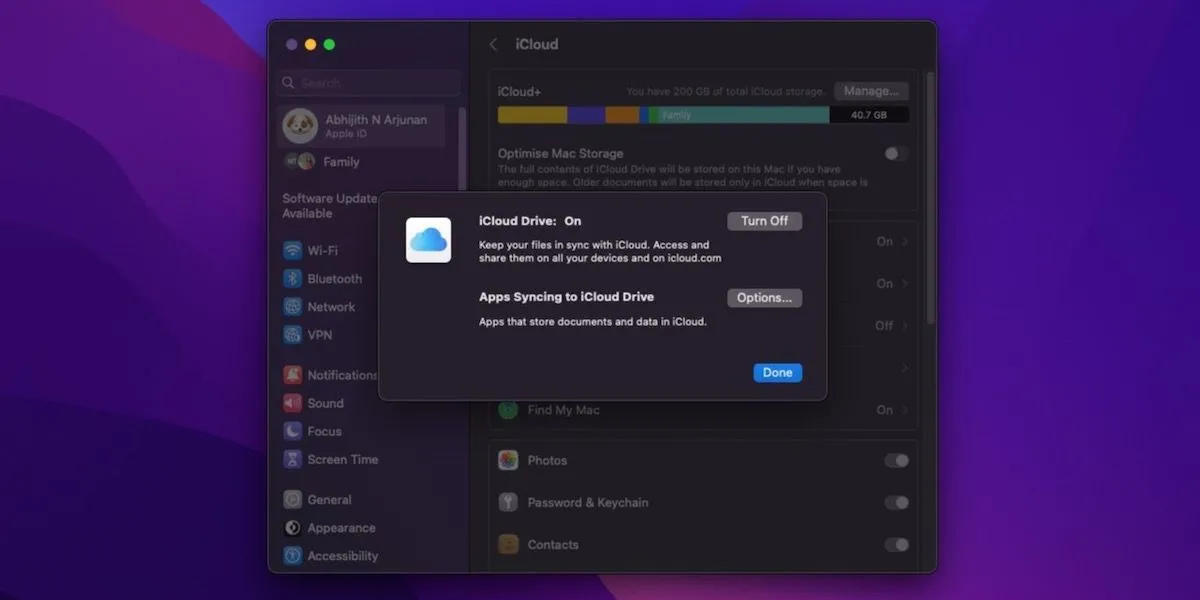 Cài đặt đồng bộ iCloud trên MacBook, giúp dữ liệu luôn được cập nhật trên các thiết bị Apple
Cài đặt đồng bộ iCloud trên MacBook, giúp dữ liệu luôn được cập nhật trên các thiết bị Apple
Phần lớn, các dịch vụ như OneDrive, Google Drive và Dropbox giúp quá trình này trở nên dễ dàng bằng cách lưu trữ tệp của bạn trên nền tảng đám mây. Các tệp này sau đó sẽ xuất hiện trên tất cả các thiết bị được liên kết theo thời gian thực hoặc ngay sau khi có kết nối internet.
Đồng bộ hóa vô cùng hữu ích cho những người cần truy cập liên tục vào tệp của mình, bất kể họ đang sử dụng thiết bị nào. Hệ điều hành Windows, đặc biệt, tích hợp OneDrive sâu rộng vào hệ thống, khuyến khích người dùng lưu trữ tài liệu, hình ảnh và các mục trên màn hình desktop vào đám mây. Điều này mang lại trải nghiệm liền mạch. Nếu bạn đăng nhập vào một máy Windows khác, tệp của bạn sẽ có sẵn miễn là bạn đăng nhập cùng một tài khoản Microsoft. Bên cạnh đó, có rất nhiều dịch vụ lưu trữ đám mây khác mà bạn có thể sử dụng để đồng bộ hóa tệp của mình.
Điểm Yếu Của Đồng Bộ Hóa
Tuy nhiên, đồng bộ hóa có một lỗ hổng bảo mật lớn. Về cơ bản, nó hoạt động theo nguyên tắc “phản chiếu” (mirroring). Nếu bạn vô tình xóa một tệp từ một thiết bị, nó thường sẽ bị xóa khỏi mọi nơi khác. Và nếu một tệp bị hỏng hoặc nhiễm phần mềm độc hại, thiệt hại đó cũng sẽ được phản ánh trên tất cả các phiên bản đã đồng bộ.
Vì vậy, trong khi đồng bộ hóa mang lại sự tiện lợi, nó không thực sự đảm bảo an toàn cho dữ liệu của bạn.
Sao Lưu Dữ Liệu Hoạt Động Thế Nào và Tại Sao Lại Khác Biệt?
Sao lưu (backup) là một bản sao riêng biệt, thường là offline, của dữ liệu của bạn được bảo toàn ở trạng thái mà bạn đã lưu nó. Do đó, cho dù bạn chỉnh sửa bao nhiêu phiên bản khác của tệp, bản sao lưu sẽ không thay đổi trừ khi bạn quyết định tự thay đổi nó.
Không giống như đồng bộ hóa, bản sao lưu không tự động cập nhật với mỗi thay đổi. Đây là một điều tốt, bởi vì nếu có điều gì đó xảy ra với tệp gốc của bạn, bản sao lưu vẫn không bị ảnh hưởng.
Cách tốt nhất để hình dung về sao lưu là coi chúng như một gói bảo hiểm cho dữ liệu của bạn. Chúng bảo vệ bạn khỏi việc xóa nhầm, hỏng hóc, ransomware, lỗi cập nhật, hoặc thậm chí là hỏng phần cứng. Khi có sự cố xảy ra, bạn luôn có thể quay lại một bản sao dữ liệu cũ hơn hoặc thậm chí khôi phục toàn bộ hệ thống của mình.
Có nhiều loại sao lưu khác nhau. Sao lưu cấp tệp (file-level backups) lưu trữ các tệp và thư mục riêng lẻ, trong khi sao lưu ảnh hệ thống (system image backups) ghi lại toàn bộ ổ đĩa của bạn, bao gồm cài đặt Windows, ứng dụng và tệp.
Ngoài ra, còn có sao lưu gia tăng (incremental backups), chỉ lưu những thay đổi được thực hiện kể từ lần sao lưu gần nhất. Đây là một cách tốt để tiết kiệm không gian và thời gian nếu bạn không cần dữ liệu được sao lưu liên tục.
Tại Sao Không Nên Chỉ Dựa Vào Đồng Bộ Hóa?
Đồng bộ hóa có thể mang lại cho bạn cảm giác an toàn giả tạo. Chắc chắn, cảm giác như dữ liệu của bạn an toàn vì nó “trên đám mây”. Nhưng trừ khi bạn cũng đang tạo các bản sao lưu, bạn chỉ còn một tai nạn nữa là mất tất cả dữ liệu quan trọng đó.
Và đó là lúc đồng bộ hóa thực sự bộc lộ thiếu sót. Nó không thể cứu bạn khỏi chính mình. Giả sử bạn vô tình ghi đè một nội dung quan trọng trong một bảng tính đã lưu vào Google Sheets. Vì nó được đồng bộ, phiên bản bị hỏng đó sẽ được cập nhật trên mọi thiết bị – ngay lập tức.
May mắn thay, Google có lịch sử phiên bản (version history). Tuy nhiên, điều đó không luôn đảm bảo bạn sẽ nhận thấy vấn đề ngay lập tức hoặc phiên bản bạn cần quay lại sẽ có sẵn.
Sau đó là vấn đề mà bạn thường không thể giúp được. Giả sử tệp của bạn bị hỏng hoặc bị nhiễm phần mềm độc hại hoặc ransomware. Đồng bộ hóa có thể lây lan các tệp bị nhiễm hoặc mã hóa đến tất cả các thiết bị và bộ nhớ đám mây của bạn, khiến việc khôi phục trở nên khó khăn hơn.
Và mặc dù một số dịch vụ đám mây cung cấp các cửa sổ khôi phục có giới hạn, nhưng chúng không nên là tuyến phòng thủ đầu tiên hoặc duy nhất của bạn.
Đồng bộ hóa cũng không bảo vệ các yếu tố không phải tệp như các ứng dụng đã cài đặt hoặc cài đặt hệ thống của bạn. Nếu ổ cứng trong máy tính Windows hoặc Mac của bạn bị lỗi, đồng bộ hóa sẽ không giúp bạn khôi phục mọi thứ về trạng thái ban đầu. Để làm được điều đó, bạn cần một bản sao lưu đúng nghĩa.
Vì Sao Kết Hợp Cả Hai Là Lựa Chọn Tốt Nhất?
Để thực sự bảo vệ dữ liệu của mình, bạn nên kết hợp các công cụ đồng bộ hóa với các công cụ sao lưu thích hợp. Có thể coi đồng bộ hóa là công cụ giúp bạn làm việc hiệu quả và linh hoạt. Còn sao lưu, chính là tấm lưới an toàn giúp mọi thứ không bị sụp đổ.
Bạn có thể sử dụng một chương trình như OnlyOffice để đồng bộ hóa tài liệu, giúp bạn dễ dàng chuyển đổi giữa các thiết bị khác nhau. Hoặc, bạn có thể sử dụng bất kỳ bộ ứng dụng văn phòng nào khác như Google Docs hoặc Microsoft Office.
Sau đó, bạn có thể thiết lập một hệ thống sao lưu bằng cách sử dụng các ứng dụng tích hợp sẵn như Time Machine trên máy Mac hoặc Windows Backup trên PC. Điều này cho phép bạn giữ một bản sao lưu công việc và cài đặt quan trọng của mình, đồng thời vẫn có cách để đồng bộ hóa các tệp. Thiết lập một bản sao lưu không hề khó khăn; bạn có thể dễ dàng thiết lập một bản sao lưu nhanh chóng cho dữ liệu quan trọng nhất của mình chỉ trong vòng chưa đầy 10 phút.
Tất nhiên, nếu bạn đang làm việc trên một thiết bị di động—như iPhone hoặc thiết bị Android—có những tùy chọn khác để sao lưu và đồng bộ hóa tệp. Apple cung cấp một cách tuyệt vời để đồng bộ hóa dữ liệu với iCloud, và sau đó bạn có thể sao lưu iPhone của mình vào máy Mac hoặc PC Windows bằng iTunes.
Mặt khác, các thiết bị Android có thể được đồng bộ hóa bằng tài khoản Google của bạn. Bạn cũng có thể sao lưu cài đặt thiết bị của mình thông qua Google hoặc phần mềm của nhà sản xuất—Samsung cung cấp một cách dễ dàng để sao lưu Thư mục Bảo mật (Secure Folder) trên thiết bị Galaxy của bạn.
Cách tiếp cận hiệu quả nhất là sử dụng kết hợp đồng bộ hóa và sao lưu. Đồng bộ hóa cho phép bạn giữ các tệp của mình được cập nhật, trong khi sao lưu đảm bảo rằng một sai lầm không khiến bạn mất đi tất cả.


